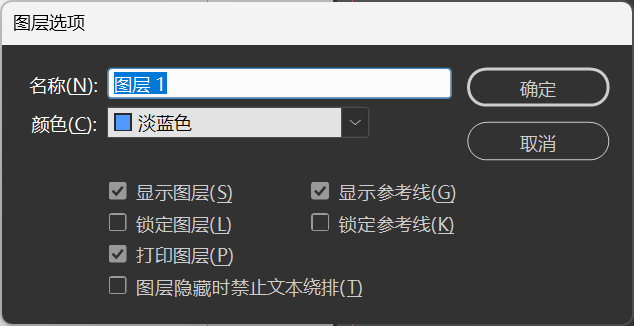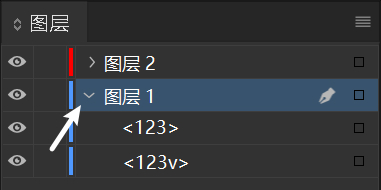v0.2.1->v0.3.0 项目迁移至[jingji_TSreference_vue](https://github.com/szhhwh/jingji_TSreference_vue)
2.7 KiB
2.7 KiB
title
| title |
|---|
| 3.3 图层和参考线的使用 |
图层
使用专业的图像、视频编辑工具必须要知道使用图层的必要性并熟悉图层相关的操作。
下面列出图层几个不可替代的作用:
- 图层可以分离不同的元素,对画面中不同的元素进行分层管理。
- 图层可以很好地处理元素的遮盖关系。
- 不同的图层可以通过算法进行混合以达到特殊的效果。
InDesign 的图层面板可以在顶部菜单栏的窗口->图层中打开。
认识图层面板
- 面板中部是各个图层的显示区域。
- 单击眼睛图标可以开启和隐藏图层。
- 单击眼睛图标右侧的小块空白可以锁定图层。
- 双击图层名可以打开图层选项。
- 面板的底部从右到左分别是图层的删除和新建按钮。
创建和编辑图层
-
点击面板下方的加号以添加单个图层
-
选中需要删除的图层再点击面板下方的垃圾桶以删除选中的图层
-
- 名称:图层名称
- 颜色:更改该图层的颜色标记
- 其他选项功能如面板中描述
-
按住并拖动图层可以调整图层或元素的上下顺序
图层的其他功能
- 点击图层/元素最右侧的小方块可以选择该图层内的所有元素/该元素
图层管理
- 尽量把类似的元素放在同一图层内
- 图层数量不宜过多,过多的图层反而会给编辑过程带来很多麻烦
- 图层一定要有清晰的命名
参考线
参考线是辅助设计师对元素进行进行定位的工具,灵活使用参考线可以让我们的排版统一又好看。
参考线的新建和编辑
先介绍参考线的添加方式:
- 按快捷键Ctrl+R打开屏幕标尺。
- 在标尺上按住鼠标向屏幕中央拖动即可拉出一条参考线。
想要删除一根参考线,只需要按住并拖动想删除的参考线到参考线所在的页面以外即可。
接下来介绍参考线的一些高级操作:
- 选中一条参考线,可以在属性面板中对它的位置进行精确修改
- 在页面空白处右键,选择删除跨页上所有的参考线即可快速删除当前跨页上的所有参考线
善用参考线
- 查看属性面板中参考线的位置可以计算下一根参考线的位置
- 参考线不宜过多,不再需要的参考线要及时删除